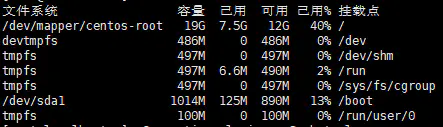先关闭虚拟机,然后点击设置>储存
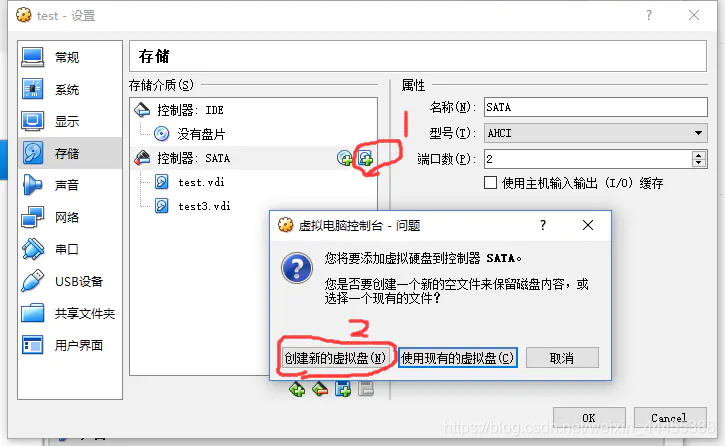
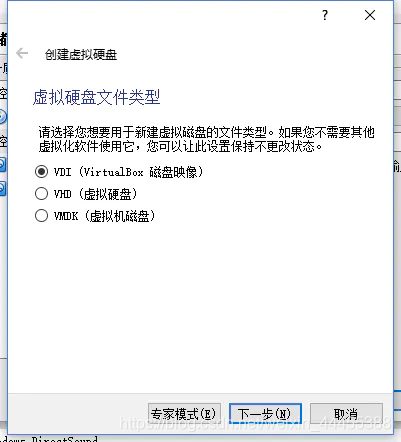
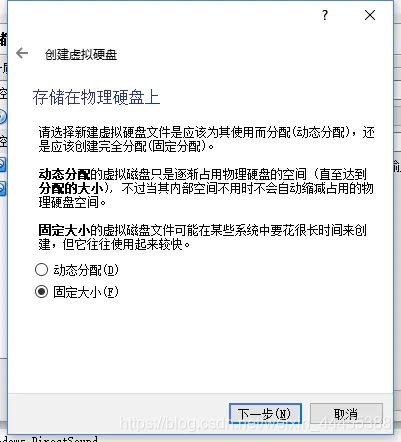
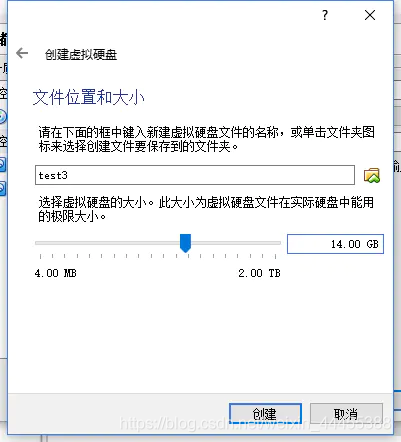
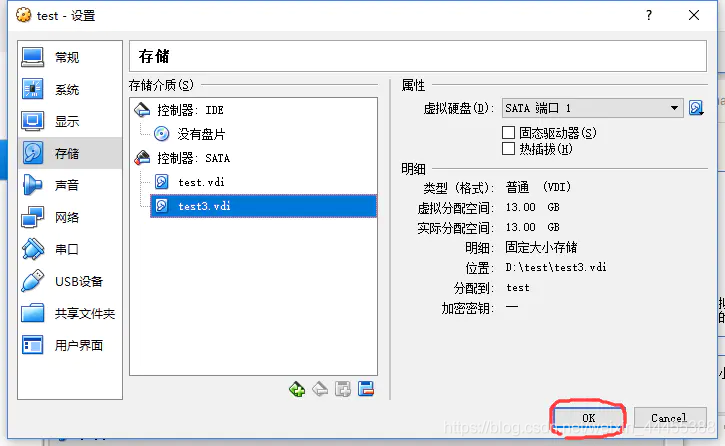
进入linux查看挂载点,可以看到当前磁盘快满了
df -lh
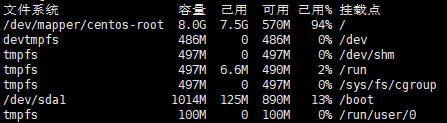
查看磁盘,可以看到当前所有磁盘
fdisk -l
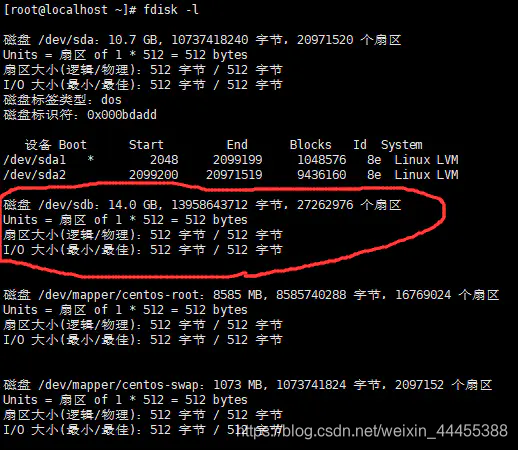
对新增加的硬盘进行分区、格式化,通过上面可以看出这里我们要操作的是/dev/sdb这个磁盘
fdisk /dev/sdb
输入:p 查看已分区数量(这里我们能看到一个是后面我分好的,新盘是没有的)
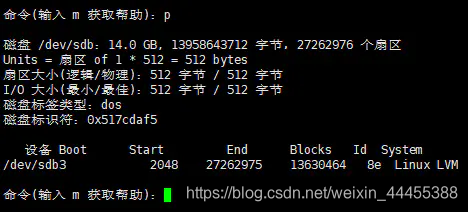
输入:n //新建分区
输入:p //创建逻辑分区
输入:3 //分区号1-4,选fdisk /dev/sdb查看里没有的
输入:回车 //默认(起始扇区)
输入:回车 //默认(结束扇区)
输入:t //修改分区类型
输入:8e //修改为LVM(8e就是LVM)
输入:w //写分区表
输入:q //完成,退出fdisk命令
重启系统后进行格式化分区
mkfs.ext3 /dev/sdb3
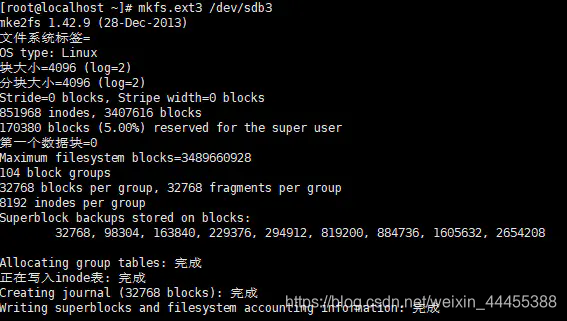
添加新LVM到已有的LVM组,实现扩容(如果过程中出错,有可能是linux现有剩余容量太小,删除一点没用的文件再试一下)
lvm 进入lvm管理
lvm> pvcreate /dev/sdb3 初始化刚才的分区
lvm> vgextend centos /dev/sdb3 将初始化过的分区加入到虚拟卷组
lvm> vgdisplay
--- Volume group ---
VG Name centos
System ID
Format lvm2
Metadata Areas 2
Metadata Sequence No 4
VG Access read/write
VG Status resizable
MAX LV 0
Cur LV 2
Open LV 2
Max PV 0
Cur PV 2
Act PV 2
VG Size 3.95 TiB
PE Size 4.00 MiB
Total PE 1036542
Alloc PE / Size 12542 / 48.99 GiB
Free PE / Size 127999/ <500 GiB
VG UUID DW27Vv-y1GY-pFVB-0BBz-TSlT-AXnY-n70wtL
lvm>lvextend -L +127999 /dev/mapper/centos-root 扩展已有卷的容量
lvm>pvdisplay 查看卷容量
lvm>quit 退出
以上只是卷扩容了,下面是文件系统的真正扩容,输入以下命令:
resize2fs /dev/mapper/centos-root
或者
xfs_growfs /dev/mapper/centos-root
再运行下:df -h查看下我们机器